گوگل کروم محبوبترین مرورگر جهان است، ولی این امر به معنای کامل بودن آن نیست. در صورتی که با این مرورگر اندکی کار کنید متوجه میشوید که قابلیتهای مخفی زیادی در آن وجود دارند که بسیاری از آنها در منوی Flags یافت میشوند. در این مطلب به بررسی ۱۰ مورد از این قابلیتها میپردازیم.
منوی Flags چیست؟
مرورگر کروم تعداد زیادی قابلیت آزمایشی دارد که با وارد کردن عبارت زیر در منوی آدرس فعال میشوند:
chrome://flags
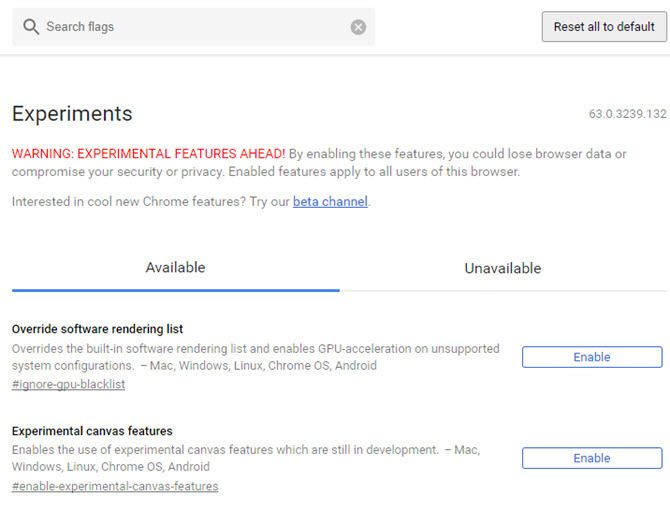
در این منو قابلیتهای فراوانی وجود دارند که گوگل برای جلوگیری از ایجاد اشکال توسط کاربران تازهکار آنها را از دید عموم مخفی کردهاست. همهی این ویژگیها استفادهی روزمره و کاربردی ندارند اما چندی از آنها هستند که ارزش تجربهشان بالاست.
توجه داشتهباشید که بنابهگفتهی کروم این موارد ممکن است موجب مشکلات امنیتی و یا از دست رفتن اطلاعات شوند.
این Flagها بدون ترتیب خاصی پشت هم ردیف شدهاند و مرتبا دستخوش تغییر میشوند؛ برخی از آنها ممکن است در نسخههای بعدی به صورت رسمی به مرورگر اضافه شوند، درحالی که امکان حذف شدن تعدادی دیگر وجود دارد.
قبل از شروع، بر روی آیکون منو کلیک کرده و بخش About Google Chrome در قسمت Help را انتخاب کنید تا نسخهی آپدیت خود را ببینید. این مطلب هنگام استفاده از آپدیت ۶۳ تدوین شدهاست.
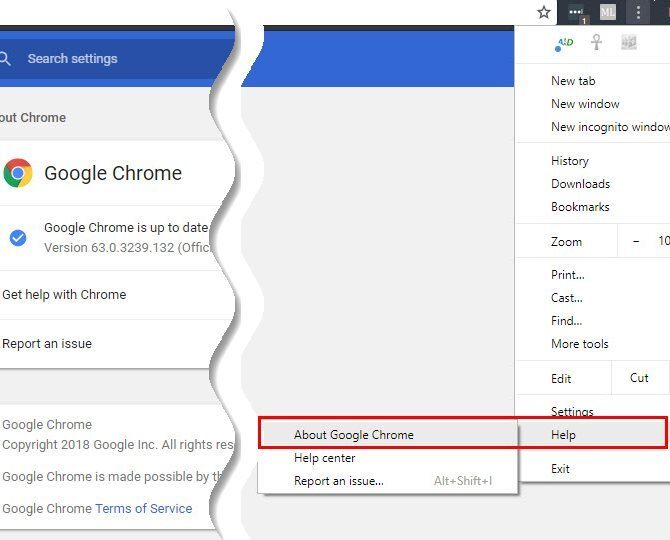
بعد از فعال کردن(کلیک بر روی دکمهی Enable) Flagهای مورد نظر خود، کافیست Relaunch Now را انتخاب کنید تا تغییرات اعمال شوند. ضمنا اگر مرورگر شما با مشکلاتی روبرو شد با انتخاب Reset all to default در منوی Flags همهی تغییرات را لغو کنید.
۱. پیشنهاد بر اساس عنوان صفحات
omnibox-ui-vertical-layout#
هنگام تایپ آدرس، با وارد کردن چند حرف، کروم پیشنهاداتی از History شما میدهد که در ارائهی آنها فقط آدرس سایتها لحاظ شدهاست. با فعال کردن این مورد این انتخابات از این پس عنوان صفحات را نیز شامل میشوند.
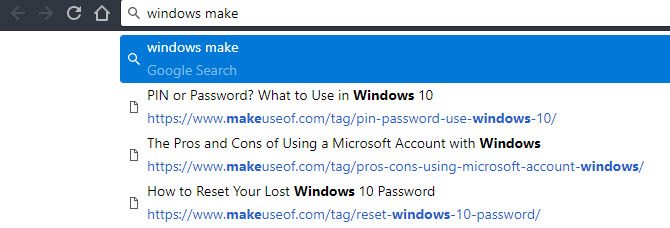
۲. غیرفعال کردن تبها
automatic-tab-discarding#
کروم به مصرف رم بالا معروف است. اگر سیستم ضعیفی دارید با فعال کردن این Flag میتوانید به سرعت مرورگر خود کمک کنید؛ به گونهای که از این پس تبها که مدتیست به آنها سر نزدهاید عملا نادیده گرفته میشوند و با کلیک بر روی آنها مجددا از اول لود میشوند.
با مراجعه به chrome://discards میتوانید اطلاعات بیشتری در این زمینه کسب کنید. در این صفحه میبینید که کروم تبهایی که کمتر مورد توجه شما بودهاند را در انتهای لیست قرار دادهاست و درصورت مصرف بیش از حد رم، آنها را غیرفعال میکند.
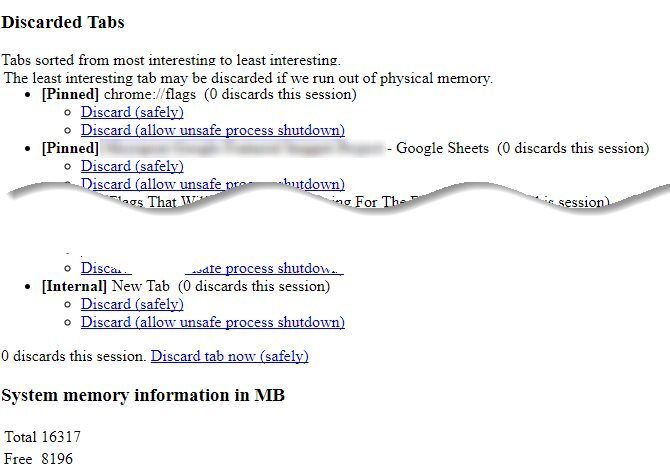
۳. قطع کردن صدای تبها
enable-tab-audio-muting#
در گذشته پیدا کردن سایتی که باعث پخش خودکار یک ویدیو یا صدا شدهاست کاری دشوار بود، اما مدتی است که کروم با نمایش دادن آیکون اسپیکر در کنار تب کار را برای کاربران خود راحت کردهاست. با فعال کردن این Flag به جای کلیک راست و انتخاب Mute، کافیست بر روی علامت اسپیکر کلیک کنید تا آن تب بیصدا شود.
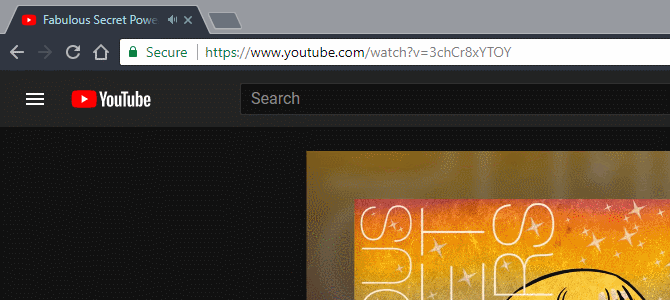
۴. ساخت خودکار پسورد
enable-password-generation#
همانطور که میدانید برای حفظ امنیت اطلاعات خود استفاده از یک پسورد قوی حیاتی است. پیشنهاد ما استفاده از نرمافزارهای ساخت پسورد برای تولید و ذخیرهی این چنین رمزهای عبور است. اما اگر به هر دلیلی از این موارد استفاده نمیکنید، کروم نیز این قابلیت را در خود جای دادهاست.
پس از فعال کردن Flag مذکور، مطمئن شوید که به اکانت گوگل خود در کروم وارد شدهاید؛ سپس کروم مواقع ساخت حسابهای کاربری در سایتهای متفاوت برای شما پسورد ساخته و با اکانت گوگل شما هماهنگش میکند. اگر میخواهید فقط برای یک وبسایت از این قابلیت استفاده کنید به جای این Flag، از #enable-manual-password-generation استفاده کنید. این حالت به گزینههای فهرست کلیک راست شما مورد Generate Password را اضافه میکند.
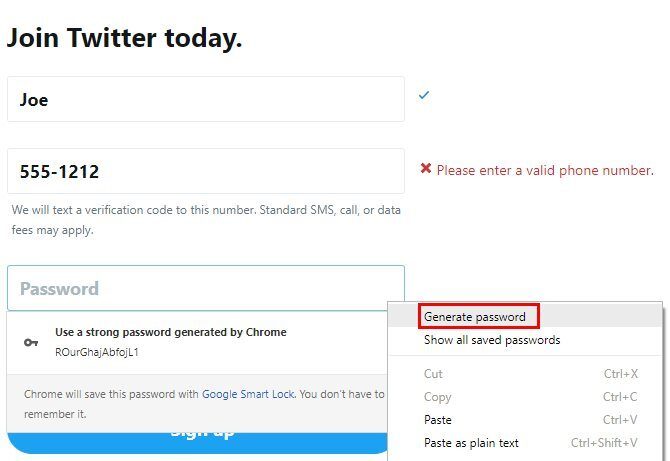
۵. جلوگیری از گیر کردن روی یک سایت
enable-history-entry-requires-user-gestur#
آیا تا کنون با سایتهایی مواجه شدهاید به شما اجازهی مشاهدهی وبسایت قبلی(استفاده از دکمهی Back) را نمیدهند و باعث ماندنتان در همان سایت میشوند؟ علت این امر ساختهشدن مواردی جعلی بر روی History شماست که باعث میشوند روی همان سایت بمانید. این Flag از این امر جلوگیری کرده و به این ترتیب مشکل را رفع میکند.
۶. جلوگیری از جابهجایی صفحه حین لود شدن سایت
enable-scroll-anchoring#
بیشتر وبسایتها به تدریج لود میشوند و ممکن است در هنگام مطالعهی متن به علت لود شدن یک تصویر یا تبلیغ صفحه پریده و متن از دستتان خارج شود. با این Flag کروم موقعیت خود بر روی صفحه را حفظ کرده و بدین ترتیب میتوانید به مطالعه ادامه دهید.
۷. دریافت اخطارهای بیشتر دربارهی سایتهای نامطمئن
enable-hdr#
کروم برای سایتهایی که از پروتکل https یک قفل سبز نمایش میدهد اما برای HTTPها یک پیغام ناامن میدهد که بسیاری آنرا تشخیص نمیدهند. با تنظیم این Flag بر روی حساسترین حالت، HTTP همیشه غیرایمن محسوب شده و نوشتهای قرمز در کنار آدرس سایت آنرا بیان میکند. این مسئله با وجود به ظاهر کم تاثیر بودن، یادآور میشود که اطلاعات شخصی خود را بر روی چنین سایتهایی وارد نکنید.
![]()
۸. فعال کردن HDR
enable-hdr#
HDR یا دامنه دینامیک بالا یکی از پیشرفتهای نوین عرصهی صفحه نمایش است که با افزایش کنتراست و ارائه کردن رنگهای مضاعف، کیفیت تصویر را افزایش میدهد. این قابلیت مدتی است که در تلویزیونها حضور داشته اما اخیرا به مانیتورها وارد شدهاست؛ درنتیجه این دسته مانیتورها قیمت نسبتا بالایی دارند.
اگر مانیتور شما این تکنولوژی را پشتیبانی میکند بهتر است این Flag را فعال کنید. علیرغم امکانات پایین برای HDR در کروم، این تکنولوژی رو به پیشرفت است و مسلما گوگل برای آن برنامههای فراوانی دارد.
۹. نمایش آسان وبسایتهای حافظهی نهان
show-saved-copy#
هنگام بازدید از یک وبسایت، مرورگر شما یک نسخه از آنرا در حافظهی نهان(Cache) ذخیره کرده و در مراجعههای بعدی از آن برای لود کردن سریعتر سایت استفاده میشود.
به صورت عادی وقتی سایتی برای شما باز نمیشود، تنها راه پیش رویتان رفرش و لود مجدد است. ولی اگر این Flag را روی Primary تنظیم کنید، گزینهای با عنوان Show Saved Copy نمایان میشود و با انتخاب آن، نسخهای از پیش ذخیره شده برایتان نمایش داده میشود.
مسلما اگر مشکل از وبسایت باشد کار زیادی برای جستوجو در وبسایت از شما بر نمیآید، اما حداقل به این ترتیب میتوانید خواندن مقالهی مدنظر خود را تمام کنید.
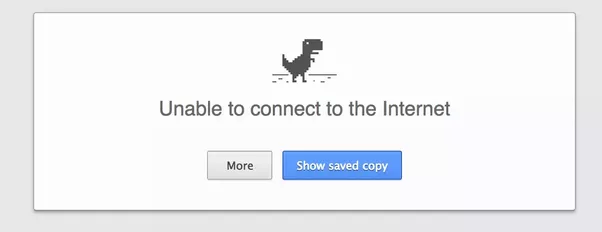
۱۰. بررسی آخرین زمان استفاده از کارت اعتباری
enable-autofill-credit-card-last-used-date-display#
اصلا ذخیرهی اطلاعات کارت اعتباری در مرورگر را توصیه نمیکنیم چرا که استفادهی دیگر افراد از آن بسیار تسهیل میشود. اما اگر به هر دلیلی به این کار اصرار دارید با فعال کردن این Flag میتوانید زمان آخرین استفاده از آن را بررسی کنید.
پس از فعالسازی، در بخش Autofill(پرکردن خودکار) زمان آخرین استفاده از کارت اعتباری خود را میتوانید مشاهده کنید و بدین ترتیب بررسی استفاده یا عدم استفادهی دیگران از آن آسان میشود.
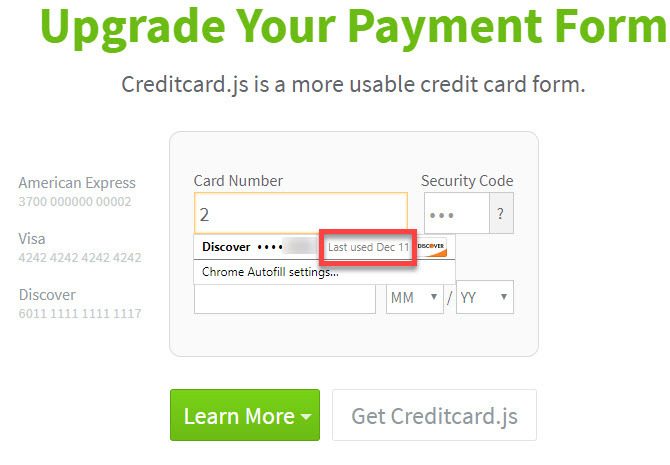
Flagهای اضافی
اشاره به دو مورد دیگر علیرغم کمکاربردتر بودن آنها خالی از لطف نیست.
حالت تصویر در تصویر
enable-picture-in-picture#
با فعال کردن این مورد، کروم نیز قابلیت تصویر در تصویر را همانند موبایل پیدا میکند. در این قابلیت، امکان مشاهدهی دو تصویر به صورت افقی بر روی هم مهیا میشود و بدین ترتیب کار سریعتر میشود. البته لازم به ذکر است که برخلاف توضیحات، این Flag هنوز عمل خاصی اجرا نمیکند، اما ممکن است در آپدیتهای آتی این قابلیت اضافه شود. تا به این لحظه بهترین راه برای استفاده از این امکان، نصب یک اکستنشن است.
اسکرول روان
smooth-scrolling#
این Flag اسکرول کردن صفحه را(چه با موس چه با کیبورد) روان کرده و تجربهای بهتر فراهم میسازد.
البته لازم به ذکر است که این Flag به صورت پیشفرض فعال است، اما بهتر است در صورت تیک زدن صفحه هنگام اسکرول یک بار دیگر از این امر اطمینان حاصل کنید.
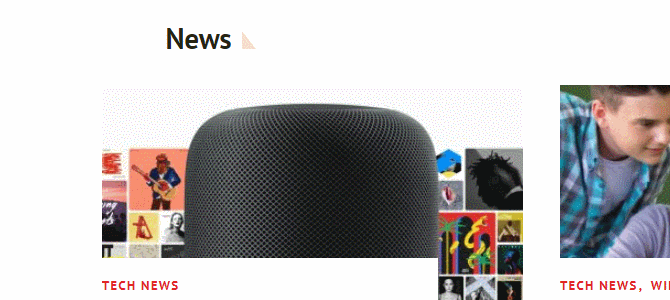
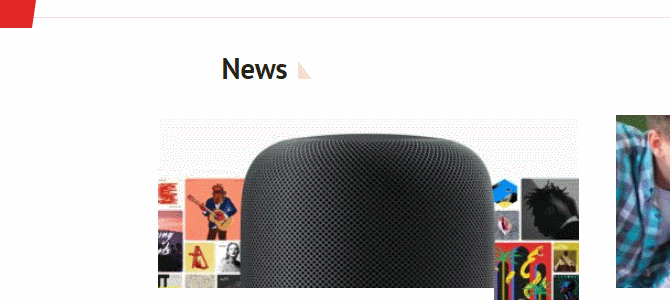
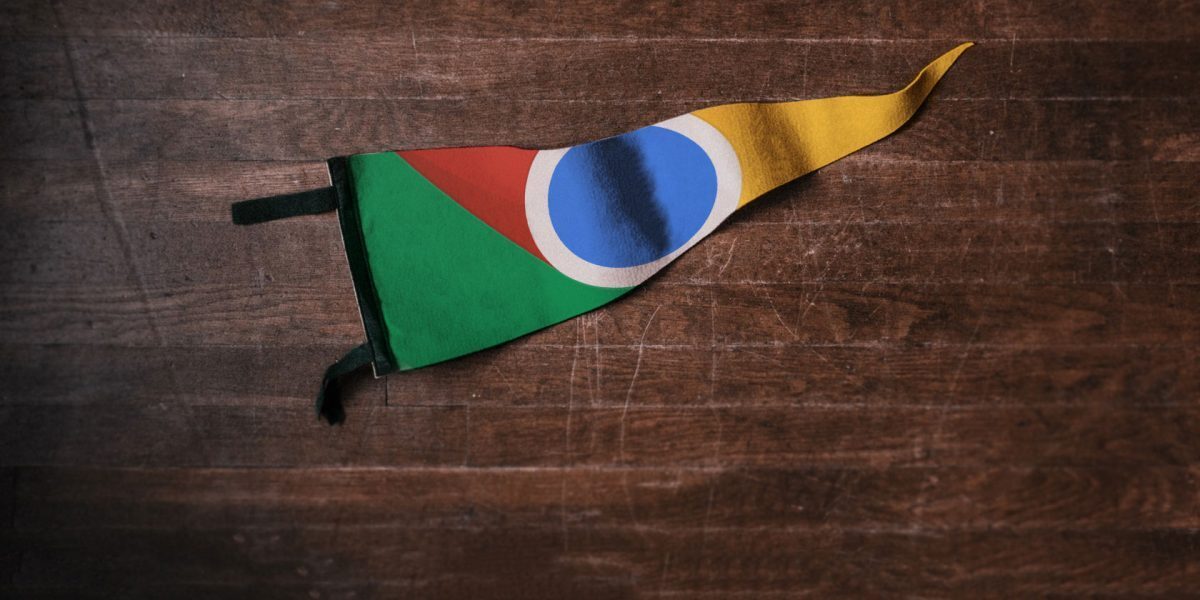
Leave a comment